Excelの表を変形せずにWordに埋め込む方法 Word文書にExcelファイルを埋め込む方法です。
オフィス ソフトウェアでは、一般的な Excel と Word を相互に連携させてドキュメントを処理する必要があることがよくあります。 Excel の表を Word 文書に挿入する必要がある場合、表の変形を防ぎ、元の形式を維持するにはどうすればよいでしょうか。 PHP エディターの Xinyi が、シンプルで理解しやすい詳細なメソッドを提供しています。この記事では、Excelの表を変形せずにWordに埋め込む方法を一つずつ解説し、問題を解決していきます。
方法 1. Web ページの変換
1. 変換する必要がある Excel を開き、メニュー バーのファイルをクリックして、[名前を付けて保存] をクリックします。デスクトップに保存し、保存タイプを Web ページ用に保存を変更します。
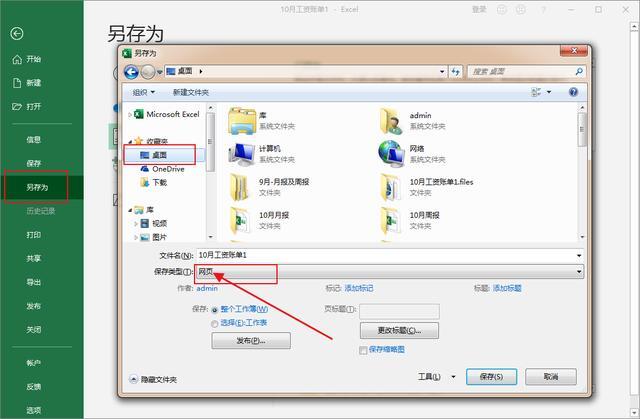
2. Word 文書を開き、ファイルをクリックしてから [開く] をクリックし、以前にデスクトップに保存した Excel 表の Web バージョンを見つけて開きます。

3. Word 文書で正常に変換された表データが表示されます。形式は変更されていないため、変更できます。

方法 2. テーブルを移動する
1. Excel テーブル内のすべてのデータを選択し、Ctrl キーを押します。キーボードでマウスを選択した表の右端の枠線に移動し、+ 記号が表示されたら、マウスの左ボタンを押して表を Word 文書にドラッグします。

2. Wordで表が図形式で表示されますので、データを修正したい場合は表をダブルクリックするとジャンプします。 Excel ウィンドウで変更できます。完了したら、空白部分をクリックして Word ページに戻ります。

方法 3. コピー
1. まず、Excel でコピー&ペーストする必要がある内容を選択し、長押しします。 Ctrl キーを押しながらドラッグしてデータを Word に移動すると、コピーされた表はソース形式を保持できますが、Excel のデータは同期的に更新されません。

2. 次に、編集が完了したら、ダブルクリックして表の編集状態に入り、文書の空白部分をクリックするか、Esc キーを押して終了します。編集状態。

3. Excel にコピーして貼り付ける必要があるコンテンツを選択し、Word 文書内でマウスを右クリックし、リンクを選択してソース形式を保持することもできます。貼り付けオプションバーで。

4. テーブルをコピーし、空白領域を右クリックして、[リンクされたイメージの貼り付け] を選択すると、テーブルがコンテンツを更新できるイメージに貼り付けられます。

5. 直接コピーするのではなく、画像が配置されているセル領域をコピーし、Word 文書内でマウスを右クリックし、リンクを選択してソースの書式を保持して貼り付けます。画像以外の周囲のセル、これが完了すると、フォーマットが一貫し、データの同期を保つことができます。

以上がExcelの表を変形せずにWordに埋め込む方法 Word文書にExcelファイルを埋め込む方法です。の詳細内容です。詳細については、PHP 中国語 Web サイトの他の関連記事を参照してください。

ホットAIツール

Undresser.AI Undress
リアルなヌード写真を作成する AI 搭載アプリ

AI Clothes Remover
写真から衣服を削除するオンライン AI ツール。

Undress AI Tool
脱衣画像を無料で

Clothoff.io
AI衣類リムーバー

Video Face Swap
完全無料の AI 顔交換ツールを使用して、あらゆるビデオの顔を簡単に交換できます。

人気の記事

ホットツール

メモ帳++7.3.1
使いやすく無料のコードエディター

SublimeText3 中国語版
中国語版、とても使いやすい

ゼンドスタジオ 13.0.1
強力な PHP 統合開発環境

ドリームウィーバー CS6
ビジュアル Web 開発ツール

SublimeText3 Mac版
神レベルのコード編集ソフト(SublimeText3)

ホットトピック
 1666
1666
 14
14
 1426
1426
 52
52
 1328
1328
 25
25
 1273
1273
 29
29
 1253
1253
 24
24


